photoshop CS3调整图片大小的技巧
摘要:因为看见小可爱写的FW的缩放技巧,考虑到大家肯定用PS的情况多些,所以我就写了一个PS版本的缩放图片技巧.01.首先打开PSCS3扩展版本....
因为看见小可爱写的FW的缩放技巧,考虑到大家肯定用PS的情况多些,所以我就写了一个PS版本的缩放图片技巧.
01.首先打开PS CS3 扩展版本.其他的版本也可以,不过推荐PS CS3.后面我会说下CS3的好处.
操作是:图像-图像大小
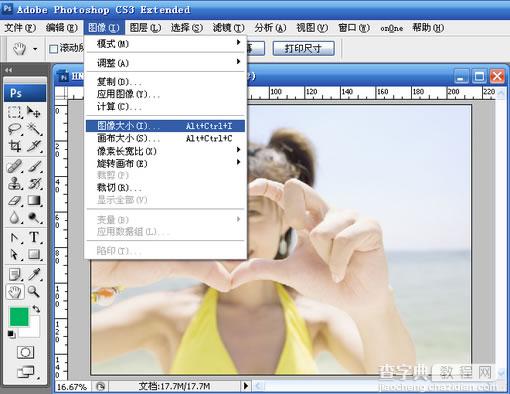
02.弹出的图像对话框中,会出现"重定图像像素"的下拉列表,打开他,可以看见很多东东,这些就是图片放大是补充像素,或者图片缩小去掉像素的算法.以前的PS版本中这里看起来非常难懂,现在每种方法后面都有了中文注解他的用途,这就是CS3的好处.
我分别举例来分析下这几种缩放图片的算法
03.卡通图片可以使用临近的算法
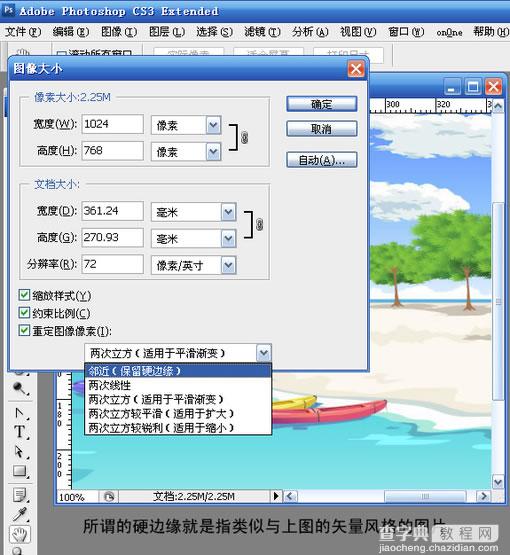
2次线性是PS默认的算法,可是它是一种中等质量高压缩的算法,不推荐使用.
最时候的算法就是2次立方,它适合与丰富渐变色等各种复杂颜色的图片.
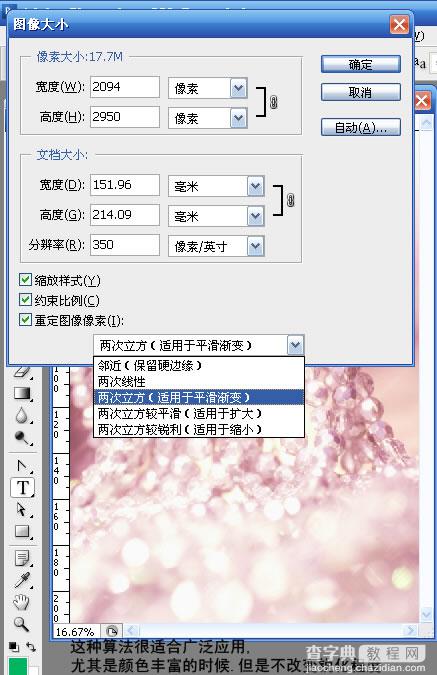
它还有2个更棒的兄弟是2次立方较平滑适合放大图片.2次立方较锐利适合缩小图片,我一般都爱使用这种格式,锐化度得到一定提高,且图片压缩比小,质量高.
【photoshop CS3调整图片大小的技巧】相关文章:
上一篇:
Photoshop绘制3D立体发光箭头
